Gute Texte und Fotos sorgen auf deiner Webseite für das „gewisse Etwas“. Da die Fotoqualität unserer Smartphone Schnappschüsse und Kameras immer besser werden, steigt auch die Größe der Datei. Laden wir unser Foto unbearbeitet also in Originalgröße hoch, ist es meist viel größer als wir es benötigen und außerdem dauert es sehr lange bis dieses große Bild geladen wird. Da mittlerweile die meisten Besucher*innen vor allem unterwegs mit dem Smartphone surfen, sind große Dateien ein Problem!
Es gibt viele Programme um die Fotos mehr oder weniger aufwendig ins richtige Format zu bringen. Richtig einfach geht es mit dem kostenlosen Tool Imagify. Wenn man häufig Fotos anpassen will, reicht die kostenlose Version eventuell nicht aus. Die Preisgestaltung ist aber sehr fair. Imagify kann man im Browser nutzen um dort schnell einige Foto anzupassen. Es ist aber auch möglich, das Plugin für WordPress zu installieren und die hochgeladenen Fotos automatisch optimieren zu lassen.
Wie das ganze funktioniert zeige ich dir hier:
Account beim Imagify erstellen
Gehe auf die Homepage von Imagify und erstelle einen neuen Account.
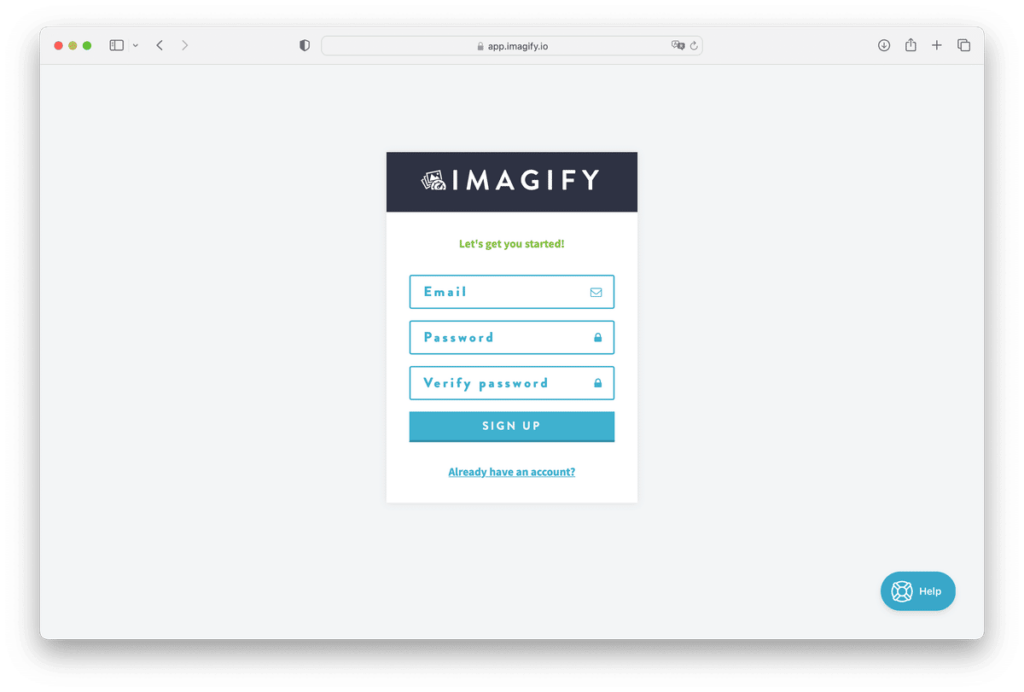
Um deinen Account zu aktivieren musst du den Link in deinen E-Mails anklicken.
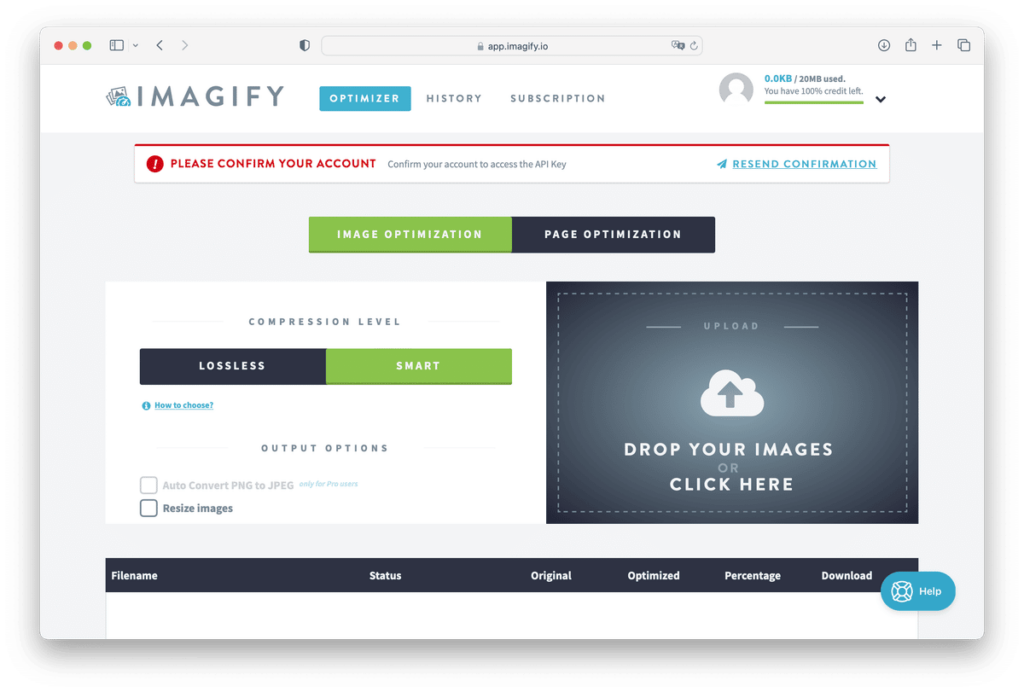
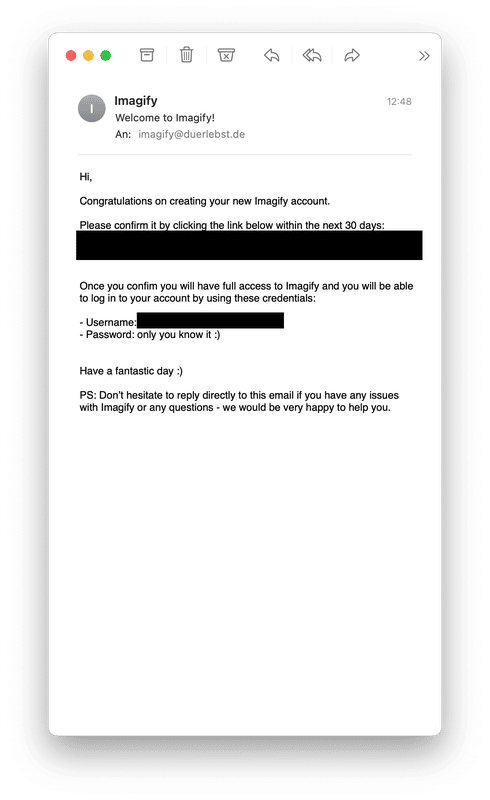
Bilder über den Browser komprimieren
Die Bilder komprimieren, also die Qualität verringern macht schon einen großen Unterschied. Richtig viel kannst du sparen, wenn du auch die Größe veränderst. Ich nutze für die meisten Bilder 800×600 bzw. 600×800 je nachdem ob sie hochkant oder quer sind. Mit einer max. Größe von 1200 Pixel in der Breite solltest du einen guten Kompromiss gefunden haben. Wenn du diese Einstellungen wählst, werden deine Bilder komprimiert und verkleinert. Von ca. 1900 auf 46,8 KB das ist schon ein ordentlicher Unterschied.
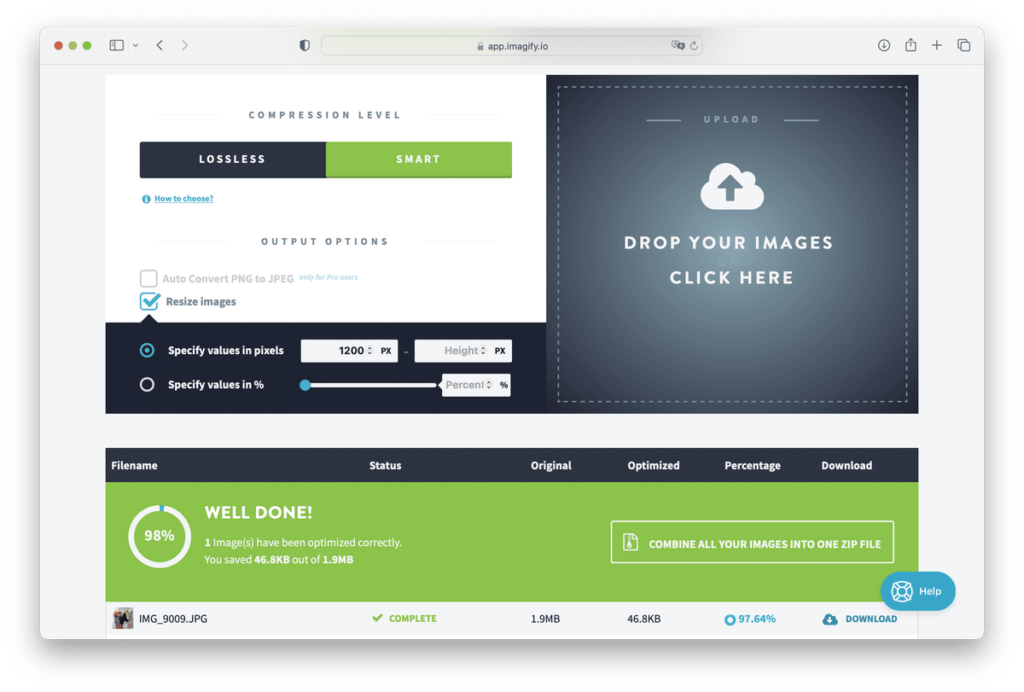
Wenn dir die Qualität deines optimierten Bildes nicht ausreicht, kannst du start der Kompression „SMART“ auch „LOSSLESS“ wählen. Dabei dürfte kein sichtbarer Qualitätsunterschied vorhanden sein. Das Bild ist jetzt fast doppelt so groß wie vorher aber immer noch um ein vielfaches kleiner als das Original.

Bilder in WordPress automatisch komprimieren
Um sich um nichts mehr selbst kümmern zu müssen, hat man auch die Möglichkeit Imagify als Plugin zu verwenden. Für das Plugin wird ein Token benötigt. Den findest du im Browser Menu unter „API – Integration“
Das praktische am Plugin ist aber auch, dass alle bereits vorhandenen Fotos ebenfalls komprimiert werden können.
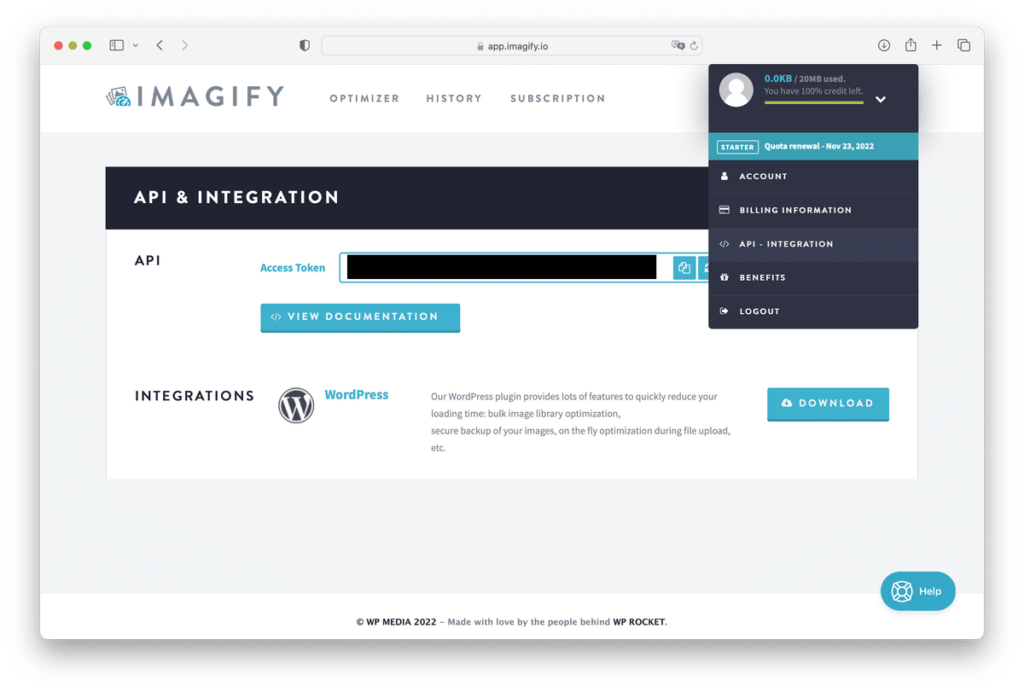
Einfach auf das „kopieren“ Icon klicken und weiter gehts in WordPress.
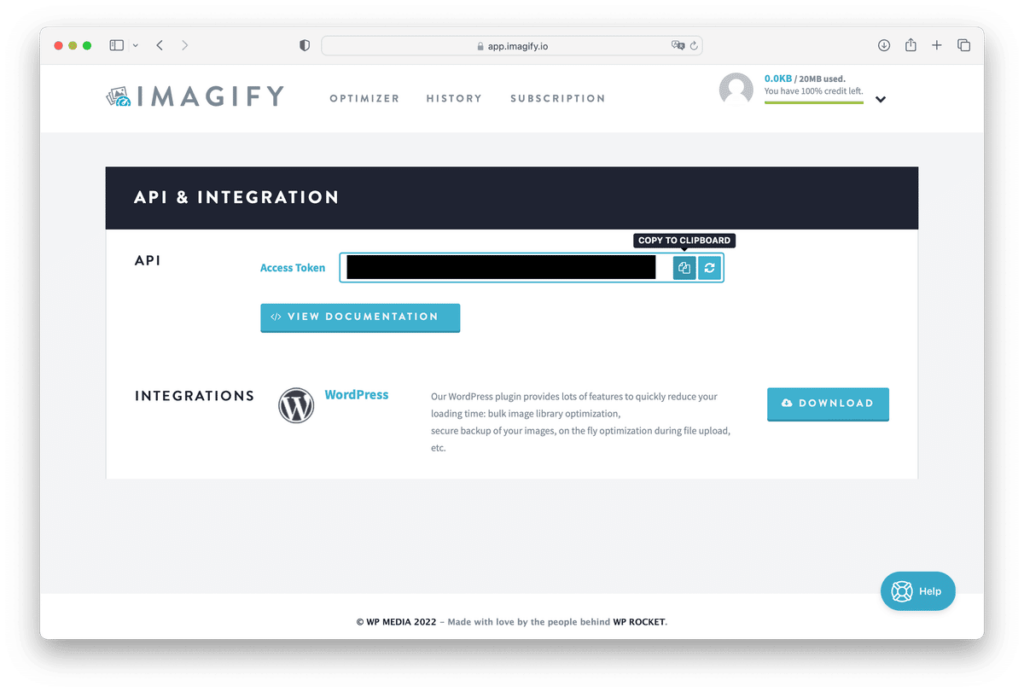

Unter der Kategorie „Einstellungen“ findest du jetzt den neuen Punkt „Imagify“.
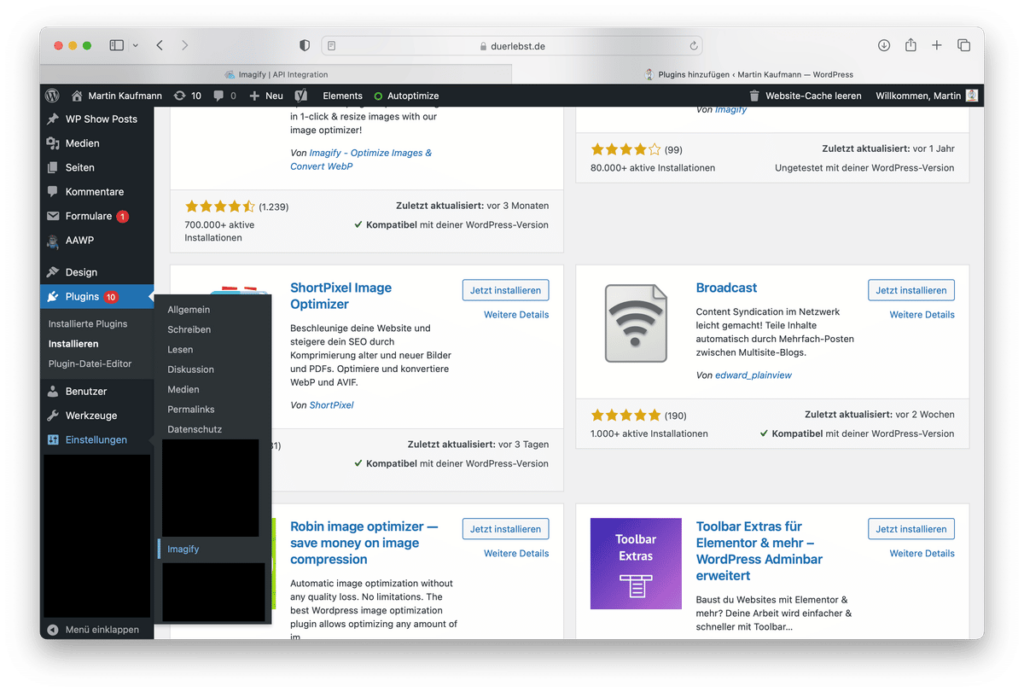
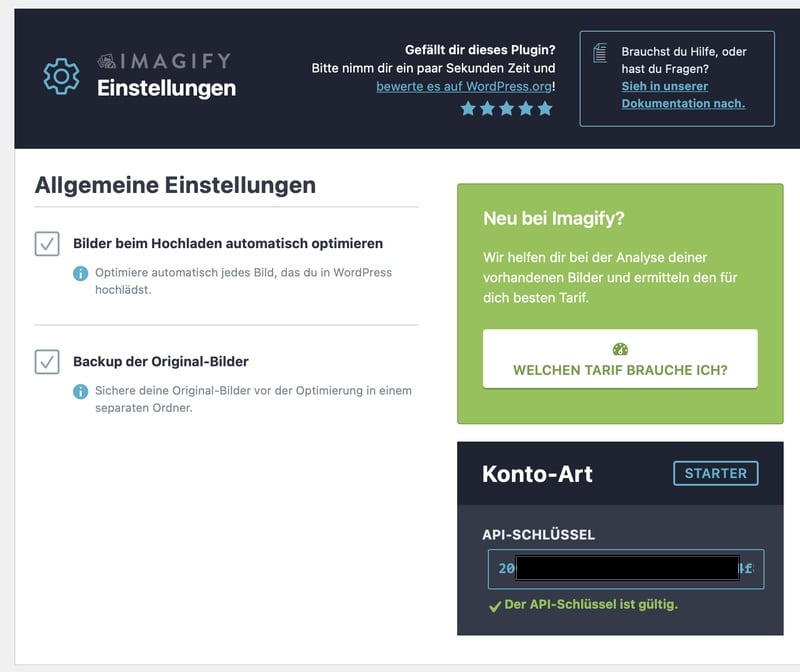
Wenn du schon einige Fotos hochgeladen hast, wirst du die Fotos leider nicht automatisch so klein bekommen wie über den Browser. Aber hier wird immer noch viel eingespart.
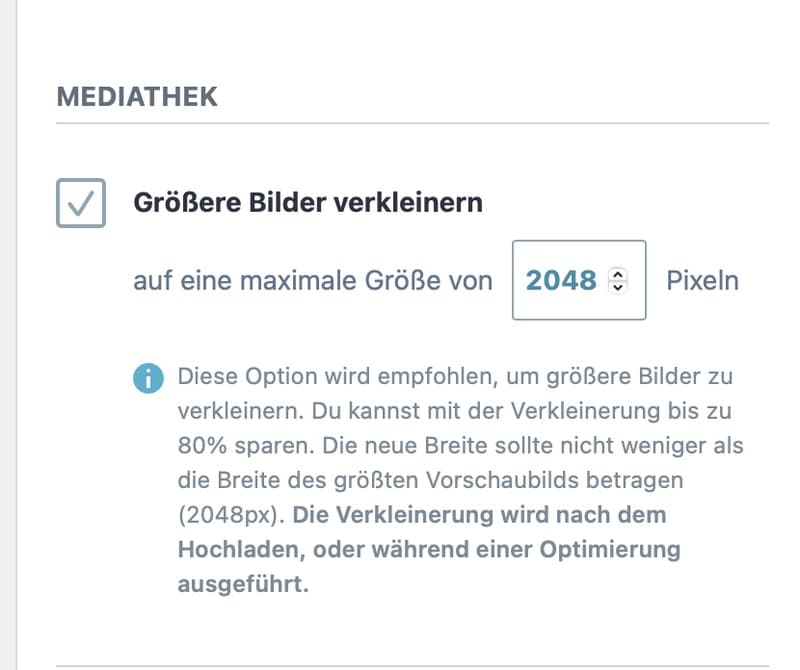
Thumbnails sind kleine Kopien deiner hochgeladenen Fotos. Falls eines deiner Bilder nur sehr klein angezeigt wird, verwendet WordPress eine kleinere Kopie deines Originals. Die Thumbnails könnten bei dir anders aussehen, aktiviere am besten alle.
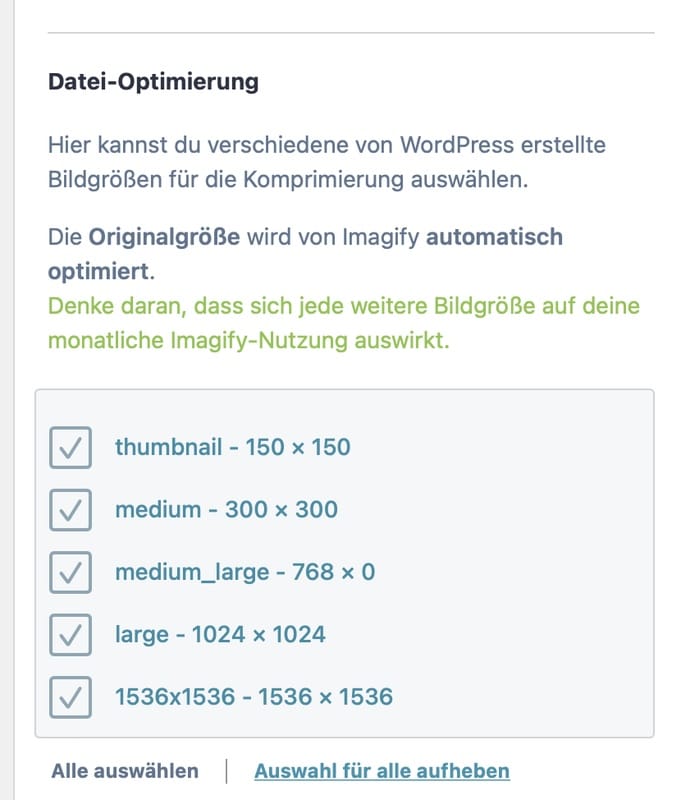
Falls du vor hast häufiger in Imagify Einstellungen zu verändern oder dir den Status deiner optimierten Bilder ansehen willst, lohnt es sich den Haken für den Schnellzugriff zu aktiveren. Imagify wird dann oben in deiner Leiste verlinkt. Jetzt noch Speicher und zur Mengen-Optimierung gehen.
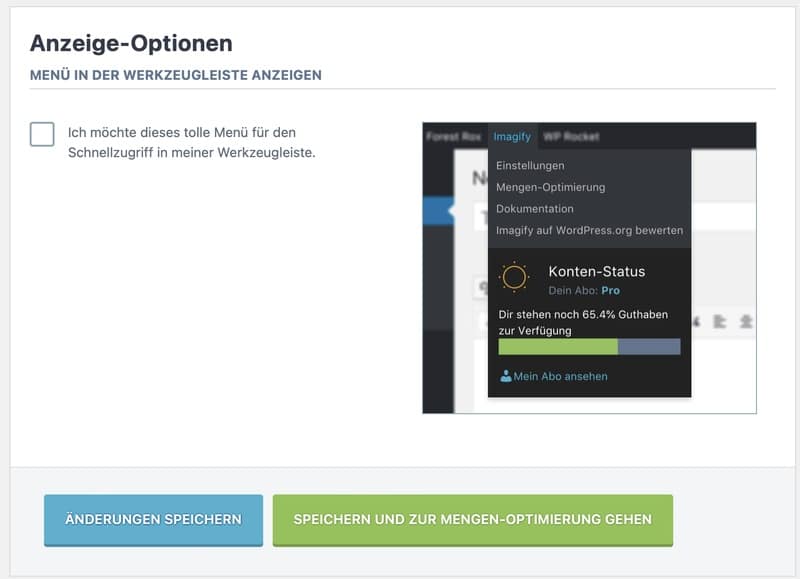
Viele meiner Fotos waren bereits optimiert. Dennoch konnte Imagify hier einiges einsparen!
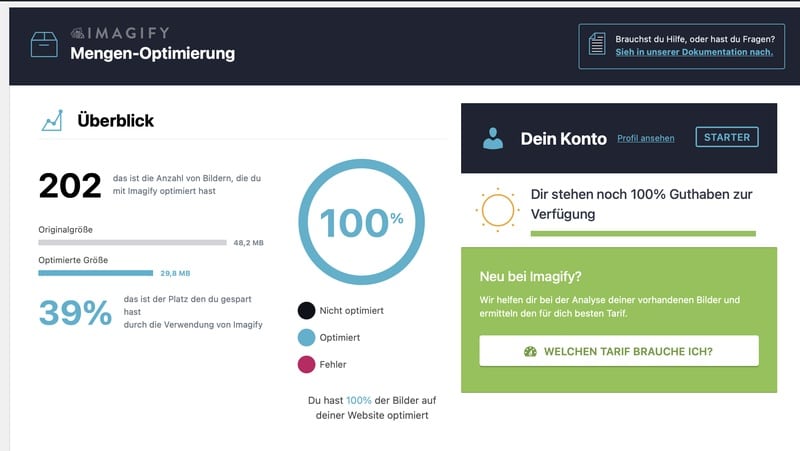
Hier klickst du auf „Alle Optimieren“ und überlässt den Rest Imagify. Solltest du mit dem Ergebnis nicht zufrieden sein, kannst du jederzeit wieder auf deine Originale umstellen. Solltest du dich irgendwann von Imagify trennen wollen, bleiben deine bearbeiteten Fotos natürlich erhalten.
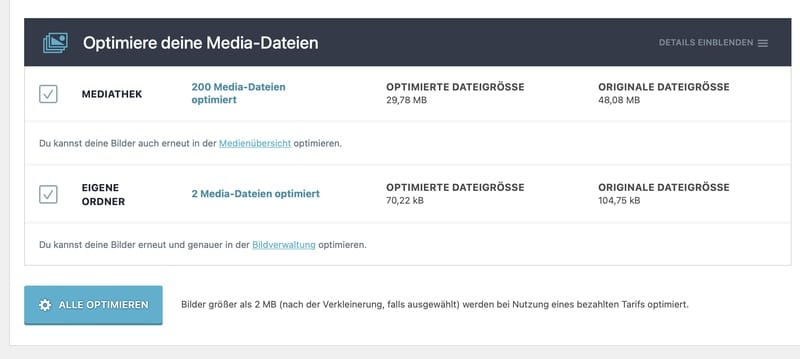
Ich hoffe dieser Artikel hat dir geholfen. Viel Spaß beim optimieren 🙂
Dein IT Berater Martin
